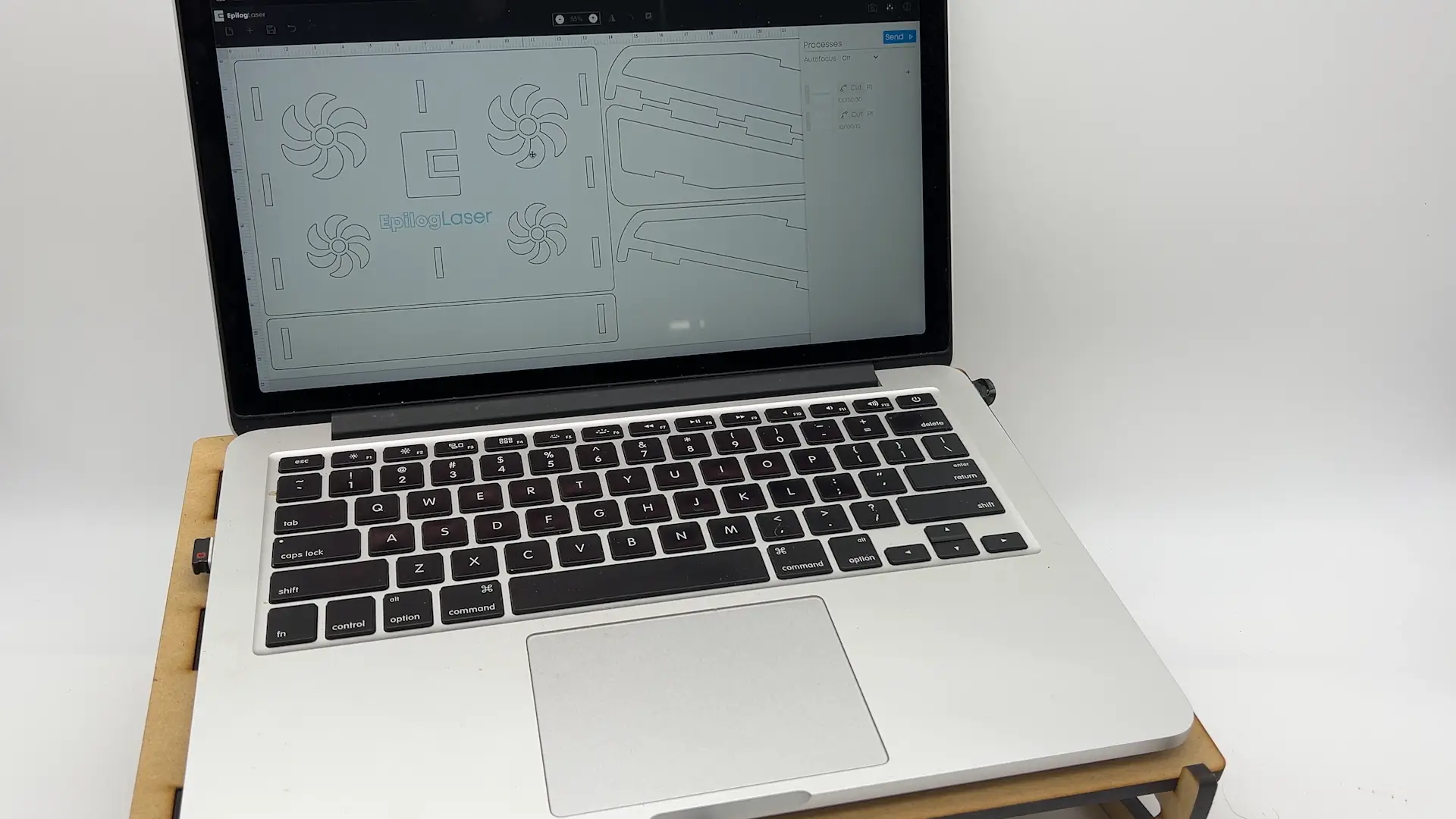Corte a laser de MDF para um suporte de computador portátil com Epilog Pulse
MDF, madeira
introdução
Definições do Projeto
Etapa 1: Carregue o material MDF e o foco
Comece por colocar o material na máquina laser e utilize a função de focagem no painel de controlo para colocar a folha de MDF em foco.

Passo 2: Ligue-se ao Epilog Pulse e abra a obra de arte
Quando tiver acabado de concentrar o seu material, pode começar com o Epilog Pulse. Abra um browser, escreva o endereço IP da sua máquina na barra de URL na parte superior e prima Enter para ligar ao Epilog Pulse instalado na sua máquina laser. Agora, clique no botão Abrir um ficheiro e selecione o ficheiro de ilustração do suporte para computador portátil.
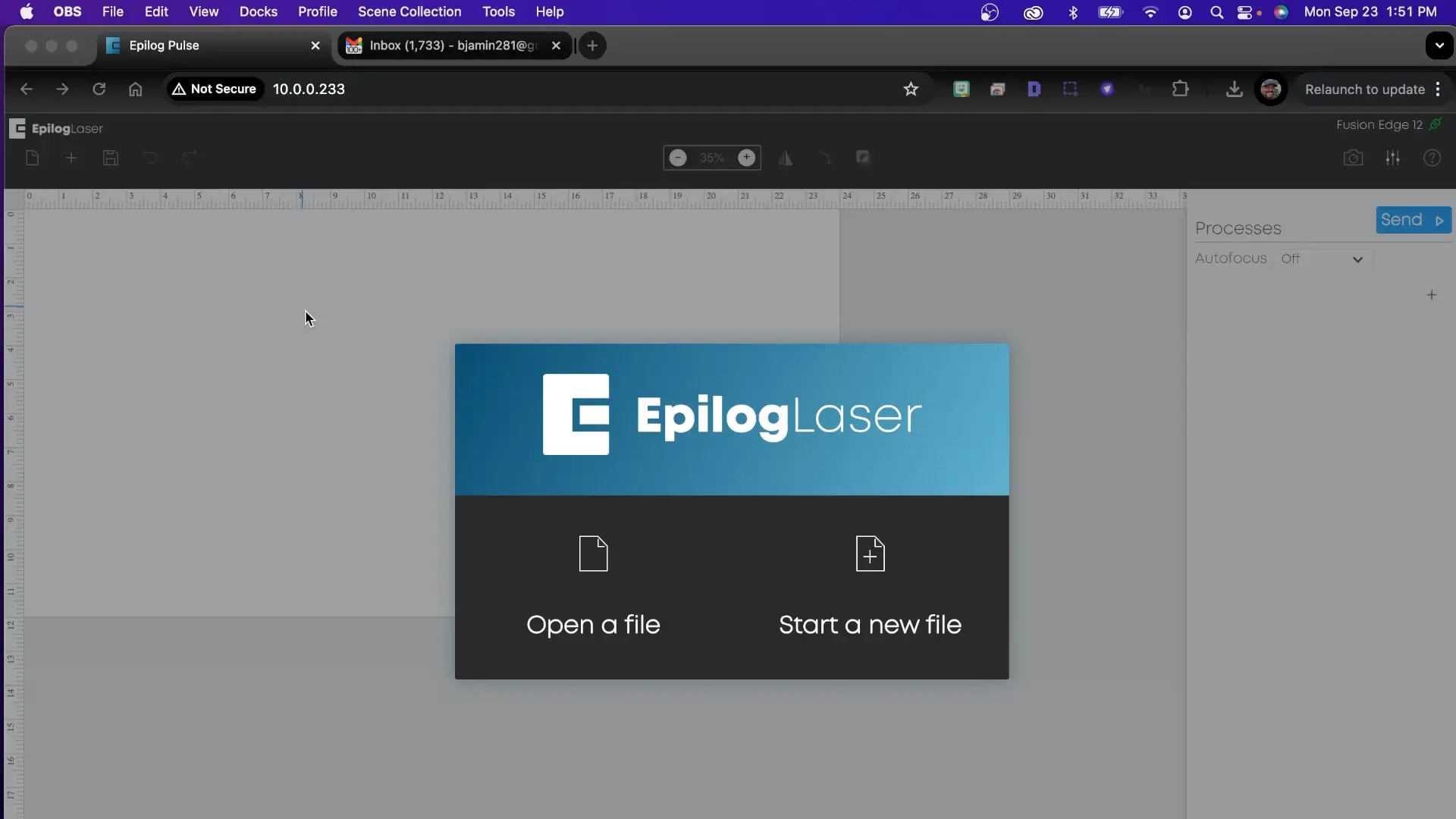
Passo 3: Configuração do trabalho artístico & Definições de corte
Com o trabalho artístico do suporte para portátil carregado no Pulse, começamos por clicar em Processo no menu à direita. Em seguida, selecione Cortar no menu pendente do Processo. Agora, clique em Dividir e selecione Cor para dividir as linhas azuis e pretas em processos de corte separados. Com as nossas linhas cortadas agora separadas por Cor, vamos aplicar a seguinte definição para cortar as linhas pretas e cortar as linhas azuis:
Velocidade10%
Poder100%
Frequência10
Velocidade100%
Poder21%
Frequência22
Quando as suas definições estiverem prontas, clique em Enviar no canto superior direito do ecrã para enviar o seu trabalho artístico para o laser.
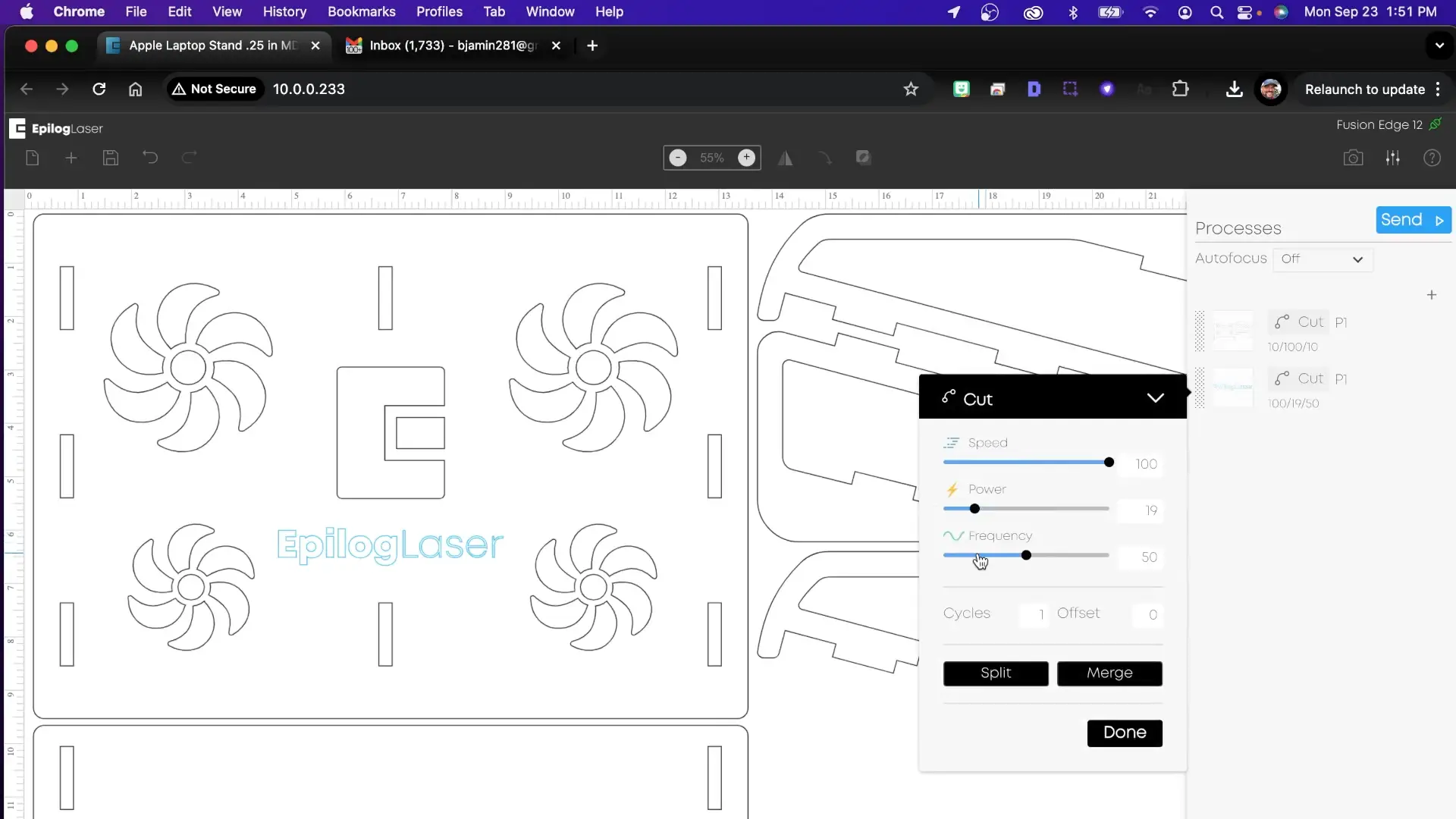
Passo 4: Inicie o trabalho laser
Com o seu trabalho artístico na máquina laser, prima Go (Ir) no painel de controlo para iniciar o corte e o corte por laser do projeto.
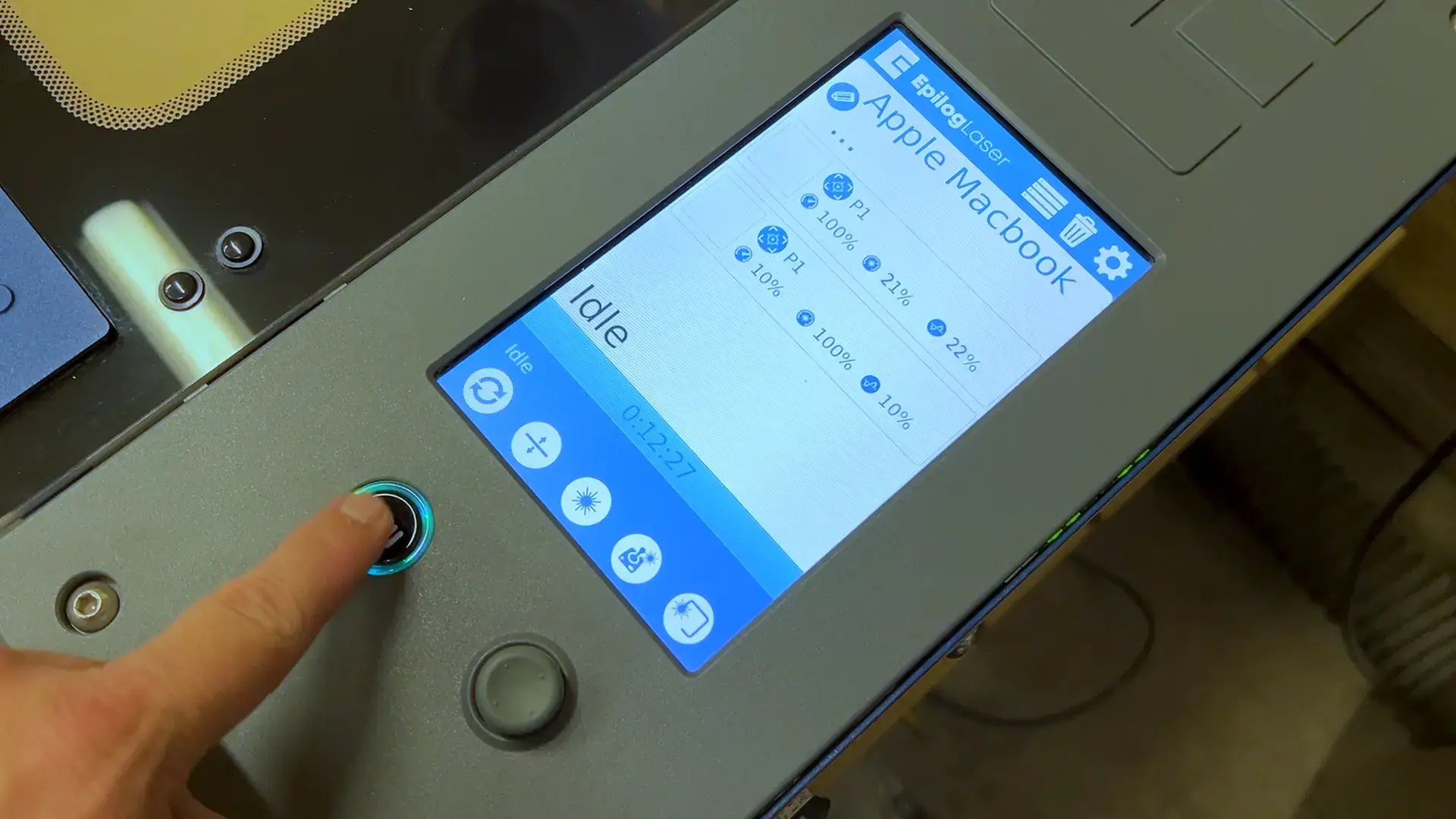
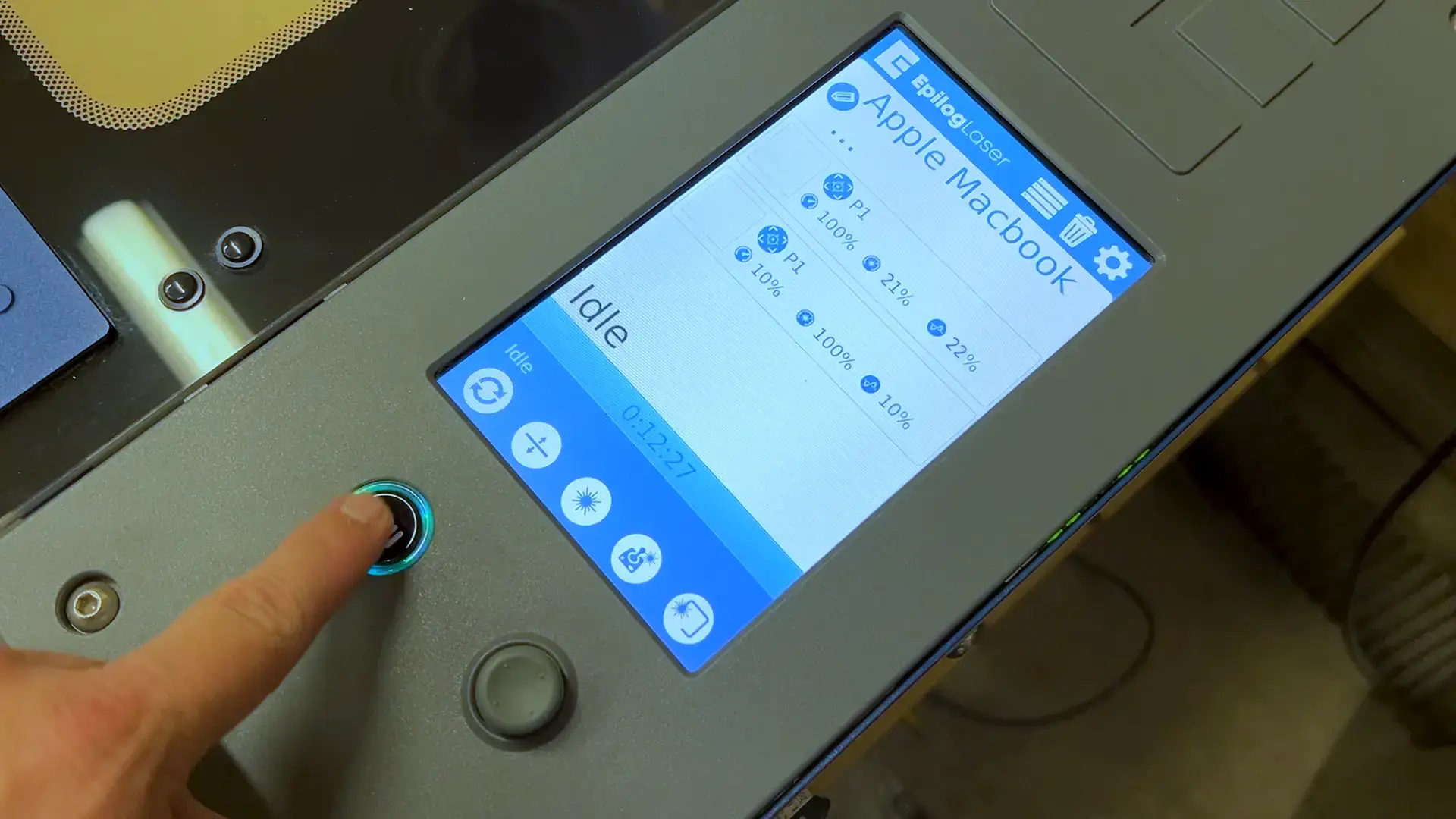
Passo 5: Corte completo do suporte para computador portátil
Quando as peças do suporte para computador portátil estiverem cortadas, está pronto para começar a montar o suporte para computador portátil. O suporte para computador portátil tem um design de encaixe por pressão, que não necessita de cola. Poderá pressionar as patilhas nos orifícios correspondentes com pouco esforço, mas se for necessário, utilize um martelo de borracha ou um martelo e bata suavemente nas peças até que as patilhas encaixem firmemente nas ranhuras.

Passo 6: Encaixe a perna esquerda
Comece por adicionar a perna esquerda ao suporte principal do computador portátil.

Passo 7: Encaixe a perna direita
De seguida, adicione a perna direita.
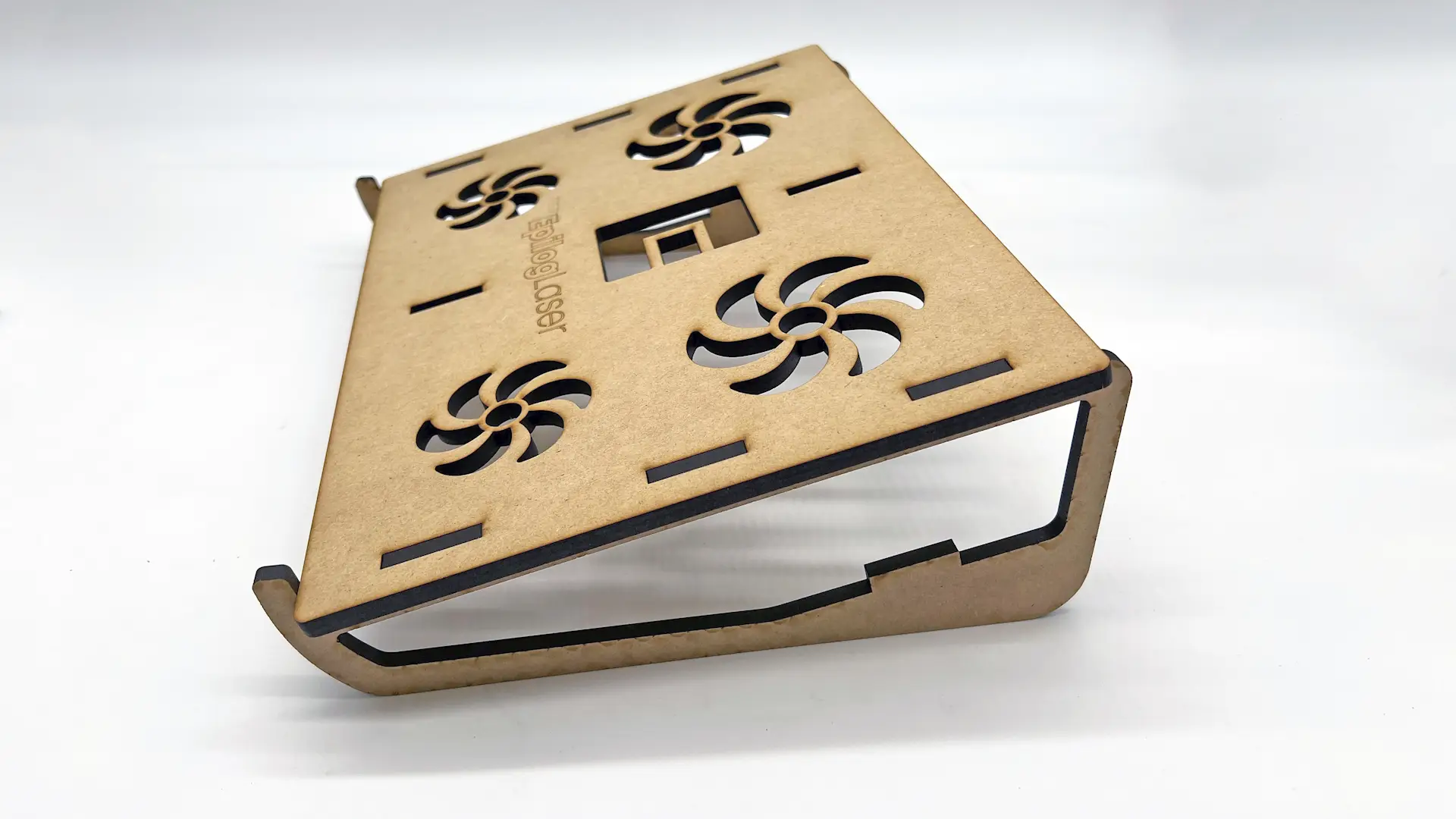
Passo 8: Encaixe a perna do meio
De seguida, adicione a perna de apoio intermédia.

Passo 9: Encaixe o suporte da barra transversal da perna
Por fim, adicionamos o conetor da barra transversal das pernas, que une as três pernas e proporciona estabilidade e resistência adicionais ao suporte para computador portátil.

Passo 10: Suporte final para portátil - pronto a usar!
Com o projeto de corte a laser em MDF agora montado e completo, este suporte funcional para computador portátil está pronto a funcionar!